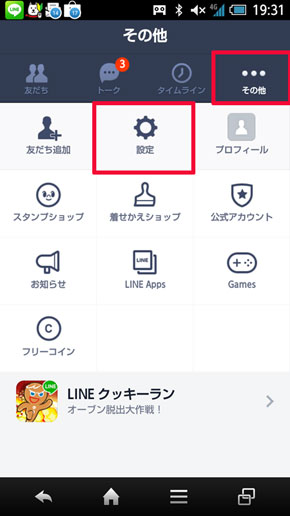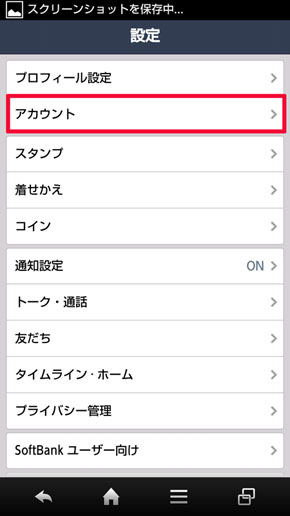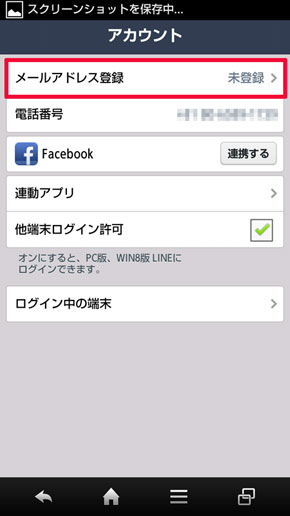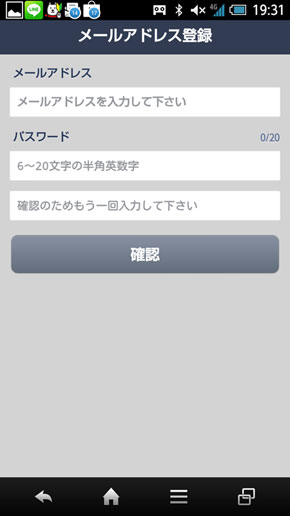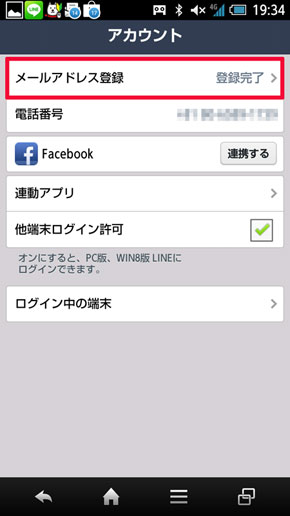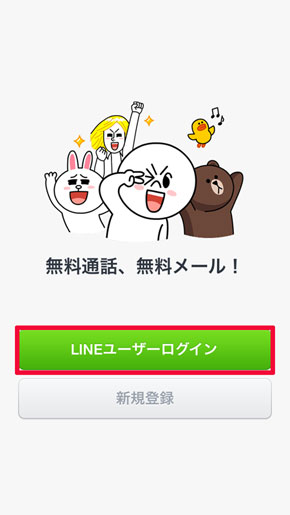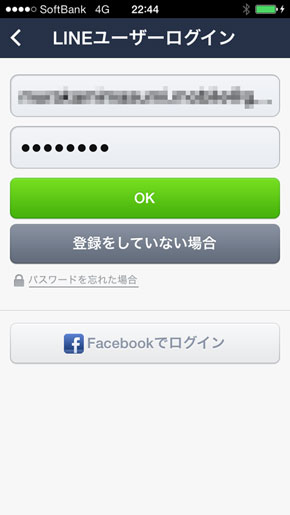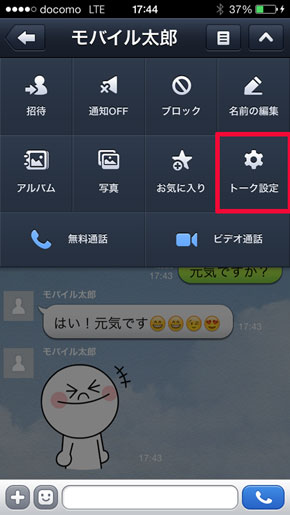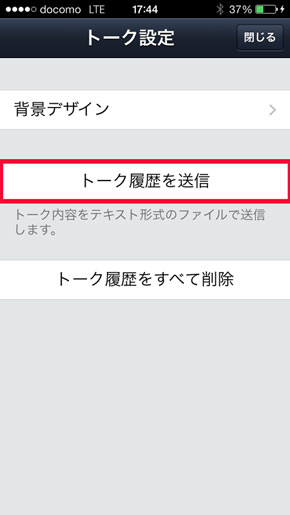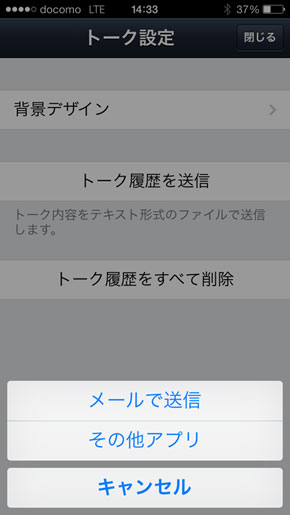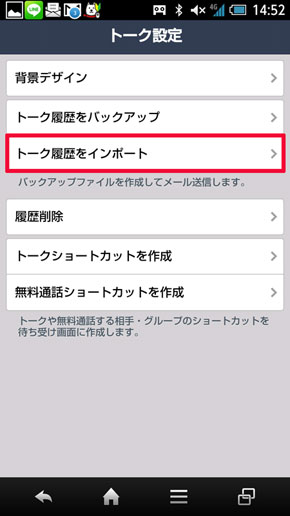第7回 LINEユーザー必見! 機種変で絶対失敗しないためにすべき2つのこと:はじめてのLINE入門
LINEは1端末につき1アカウントが原則。スマホを機種変更する際は事前に引き継ぎの準備が必要だ。また、トーク履歴はバックアップを取ることで内容を復元できる。
LINEは、原則1端末につき1アカウントしか持つことができない。そのため、機種変更するときや電話番号を変更する際は、アカウントを引き継ぐための事前準備が必要になる。準備をせずに機種変更をしたらLINEの友だちやスタンプのデータなどが全部消えてしまった! とならないための設定を紹介したい。なお、「トーク」の履歴は基本的に引き継ぐことはできないが、別途バックアップすることで新しいスマホにデータを送ることが可能だ。
なお、今回の検証ではAndroidスマートフォン「AQUOS PHONE Xx 203SH」からiPhone 5への引き継ぎを行った。LINEのバージョンは、4.0.0だ。あくまで現時点で検証したものなので、LINEの仕様が今後変更される可能性があることを留意してほしい。
引き継ぎには「メールアドレス登録」か「Facebookアカウント認証」が必要
機種変更したスマートフォンにLINEのアカウントを引き継ぐためには、「メールアドレス登録」か「Facebookアカウント認証」のどちらかを設定する必要がある。いずれにしても機種変更前に設定を済ませておかなければならない。なお、「トーク」履歴のバックアップも事前に行う必要がある。操作方法は後述しているので、機種変更する前に併せて読んでほしい。
メールアドレス登録を利用した引き継ぎ方
メールアドレス登録から見ていこう。アドレスの登録はスマートフォンのほかフィーチャーフォン版LINEアプリでも行える。また、登録したアドレスとパスワードを使ってPC版のLINEにログインすることもできる。
まずはLINEを起動し、「その他」→「設定」→「アカウント」→「メールアドレス登録」とタップし、「メールアドレス登録」ページで、メールアドレスと任意のパスワードを入力し、「確認」を選ぶ。なおメールアドレスは、MNPなどで現在の端末と異なるキャリアに乗り換える場合などを考えて、キャリアメールではなく「Gmail」や「Yahoo!メール」などのPCメールアドレスを登録しておくと便利だ。
その後、登録したアドレス宛に「[LINE] メールアドレス登録確認メール」という件名のメールが届くので、メール内に記載された4桁の認証番号を(機種変更前の)LINEアプリの登録画面に入力し、「登録する」をタップしよう。認証が成功すると、登録したアドレスが表示される。なお、ここで登録したアドレスとパスワードは新しい端末でのログイン時に必要になるので、忘れないようにメモしておきたい。これで事前準備は完了だ。
次に、機種変更後の操作だ。新しい端末にLINEアプリをインストールし、起動したあとに「LINEユーザーログイン」をタップしよう。ここで「新規登録」をしてしまうと、アカウントが引き継がれない状態になってしまうので注意が必要だ。次に登録したメールアドレスとパスワードを入力し、「番号認証」や「アドレス帳使用」などの各種操作を行えば引き継ぎは完了する。
Facebookアカウント認証を利用した引き継ぎ方
アカウントの引き継ぎは、Facebook認証でも可能だ。Facebookアプリをインストールしていない場合でも、Web版のFacebookからログインが可能だ。アドレス帳を連携させたくない人や、Facebook上の友達とLINEでつながりたい場合などは、こちらの引き継ぎ方法が便利だ。ただし、フィーチャーフォンではFacebook認証による引き継ぎはできない。
まずは、LINEを起動して「その他」→「設定」→「アカウント」とタップし、「Facebook」の項目にある「連携する」を選ぶ。Facebookが起動するので、「ログイン」をタップし、内容を確認して問題がなければ「OK」をタップしよう。LINEの「アカウント」メニューにあるFacebookの項目に「連携解除」が表示されていれば、認証成功だ。
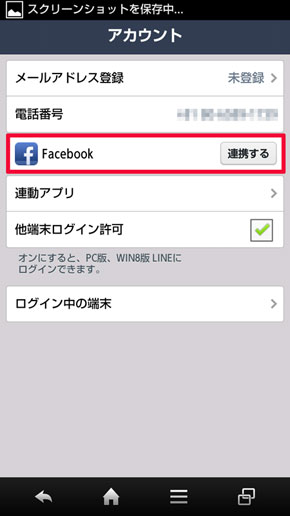
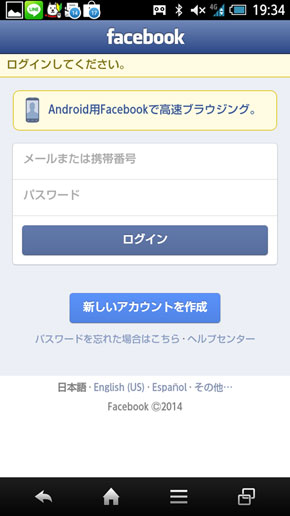 「その他」→「設定」→「アカウント」とタップし、「Facebook」の項目にある「連携する」を選ぶ(写真=左)。Facebookが起動するので、必要事項を入力して「ログイン」をタップしよう(写真=右)
「その他」→「設定」→「アカウント」とタップし、「Facebook」の項目にある「連携する」を選ぶ(写真=左)。Facebookが起動するので、必要事項を入力して「ログイン」をタップしよう(写真=右)新しい端末でLINEアプリを起動したあとは、画面下の「Facebookでログイン」をタップしよう。Facebook上で「あたなにかわって投稿」を許可する/許可しないのどちらかを任意でタップすれば、アカウントの引き継ぎは完了する。
引き継ぎできる情報とできない情報
上記の2つの方法を使って、新しい端末のLINEに引き継げる情報と引き継げない情報は以下の通りだ。
引き継げる情報
- 「友だち」リスト(グループリストを含む)
- グループボードの情報
- プロフィール画像や名前、ひとこと、IDなどのプロフィール情報
- スタンプ(プレゼントされたスタンプも含む。ただし、購入したスタンプは「スタンプ管理」→「マイスタンプ」から再ダウンロードする必要がある)
- ホームの投稿
- タイムラインの内容
- 課金アイテムの購入履歴やゲーム内コインの残高(ただし、ゲーム用コインは同じOS間のみで引き継ぎが可能)
引き継げない情報
- 過去のトーク内容(友だち別のトーク履歴バックアップ方法は後述)
- トーク背景
- 通知音の設定
トーク履歴のバックアップ方法
アカウントを引き継いでも、残念ながら友だちとのトーク履歴は引き継ぐことはできない。ただし、トーク内容を別途バックアップすることは可能なので、OS別にその方法を見ていこう。
iPhoneのバックアップ方法
iPhoneのトーク履歴はテキストファイルでしかバックアップできず、画像やスタンプを保存することはできない。新しいスマホのLINEアプリ上に復元することもできない。どうしても保存しておきたいやり取りがある場合に使うといいだろう。
具体的な方法を紹介しよう。LINEアプリを起動し、保存したいトークルームを選ぶ。バックアップしたい相手のトーク画面を開いたら、右上の「V」アイコン→「トーク設定」とタップする。そこから「トーク履歴を送信」を選び、「メールで送信」または「その他のアプリ」を選択する。
メーラーが起動すると、トーク履歴をテキストファイルとして添付し、送信することができる。また、その他のアプリを選ぶと、「Dropbox」や「Evernote」などのアプリにテキストファイルを保存することが可能だ。
Androidのバックアップ方法
Androidの場合は、iPhoneと同じテキストファイルによるバックアップのほか、絵文字やスタンプなども全て復元できる「すべてバックアップ」機能がある。また新しいスマホのLINE上にバックアップデータを読み込ませるインポートも可能だ。
バックアップ方法は、目的のトーク画面を開き、右上の「V」アイコン→「トーク設定」→「トーク履歴をバックアップ」とタップ。ここで「テキストでバックアップ」か「すべてバックアップ」を選択する。バックアップが完了すると、新しい端末でLINEアプリを起動した際、トーク設定画面に「トーク履歴をインポート」と表示されるので、復元したいトークがある場合は「トーク履歴をインポート」を選べばいい。これにより、テキストだけでなく、絵文字やスタンプなども復元できる。
なお、バックアップデータはmicroSDもしくは端末本体の「LINE_backup」フォルダに保存される。microSDにデータを移動またはコピーしてから、新端末に移行させて復元する方法もある。その場合は、「ESファイルエクスプローラー」や「アストロファイルマネージャー」などのファイルマネージャーアプリを用いてmicroSDのデータを新端末の内部メモリに移動させる必要がある。
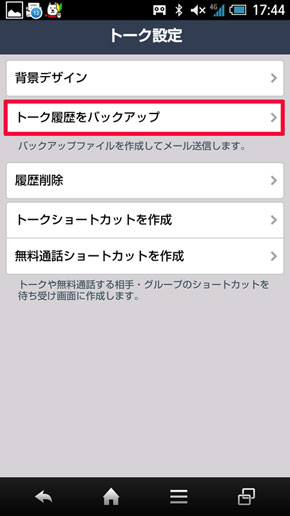
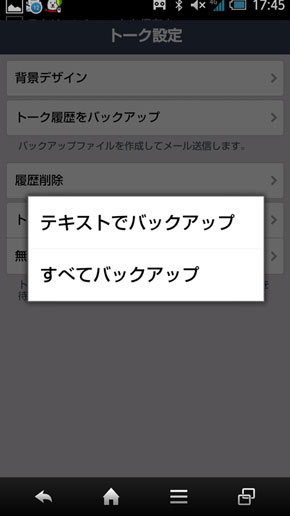 「トーク設定」→「トーク履歴をバックアップ」とタップする(写真=左)。Androidでは、テキストファイルで保存する「テキストでバックアップ」と、絵文字やスタンプも完全に復元できる「すべてバックアップ」という2種類の方法がある
「トーク設定」→「トーク履歴をバックアップ」とタップする(写真=左)。Androidでは、テキストファイルで保存する「テキストでバックアップ」と、絵文字やスタンプも完全に復元できる「すべてバックアップ」という2種類の方法があるCopyright © ITmedia, Inc. All Rights Reserved.
関連記事
 gooスマホ部:LINEで相手側のリストから削除されているか
gooスマホ部:LINEで相手側のリストから削除されているか
アカウントを削除してLINEを再インストールした場合、「知り合いかも?」のリストに入っていた人たちには「退出されました」と表示されますか? また、「ブロックリスト」からも消えますか? gooスマホ部:LINEのトークで退出しましたと表示されるのは?
gooスマホ部:LINEのトークで退出しましたと表示されるのは?
LINEでつながっている人が「退出しました」と表示されましたが、2日後くらいに元に戻りました。何が起こっているのでしょうか? gooスマホ部:LINEのタイムラインが表示されない
gooスマホ部:LINEのタイムラインが表示されない
スマホを機種変更してLINEをインストールし直したところ、タイムラインが表示されません。どうすればいいのでしょうか? gooスマホ部:LINEで知り合いかも?が存在しません
gooスマホ部:LINEで知り合いかも?が存在しません
最初にアプリをインストールしたときには「知り合いかも?」は出ていたんですが、一度アカウントを削除して再インストールしたら、知り合いかも? が出てこなくなりました。 gooスマホ部:LINEのトークで画像のみを消したい
gooスマホ部:LINEのトークで画像のみを消したい
LINEで友だちに送った写真だけを消したいのですが、可能ですか? gooスマホ部:LINEのバックアップデータをPCで閲覧する方法について
gooスマホ部:LINEのバックアップデータをPCで閲覧する方法について
LINEでトーク履歴をバックアップして保存しましたが、PCから開くことができません。PCで見る方法はありますか? gooスマホ部:LINE 知り合いかも?について
gooスマホ部:LINE 知り合いかも?について
お互いに電話帳に登録したはずなのに、「知り合いかも?」にその人と思われる名前が出てきました。なぜですか? gooスマホ部:LINEの着信表示について
gooスマホ部:LINEの着信表示について
LINEに着信があっても「拒否・応答」という画面に切り替わらないときがあります。何か設定をしてしまっているのでしょうか? gooスマホ部:LINEの友だちから削除した人を復活させられる?
gooスマホ部:LINEの友だちから削除した人を復活させられる?
LINEで削除してしまった友達をまた友達に追加するには? gooスマホ部:LINE 機種変更で削除されてしまった過去トークの復元方法
gooスマホ部:LINE 機種変更で削除されてしまった過去トークの復元方法
スマホの機種変更でうっかり削除されてしまったLINEの過去トークの復元方法はありますか? はじめてのLINE入門:第6回 LINEで自分の近況を知らせるには――「ホーム」と「タイムライン」の使い方
はじめてのLINE入門:第6回 LINEで自分の近況を知らせるには――「ホーム」と「タイムライン」の使い方
LINEには、自分の近況を友だちと共有できる「ホーム」や「タイムライン」機能がある。メッセージのやり取りや通話など1対1の機能が目立ちがちだが、LINEをSNS的に使うことも可能だ。 第5回 「ブロック」って何? 覚えておきたいLINEのプライバシー機能
第5回 「ブロック」って何? 覚えておきたいLINEのプライバシー機能
「LINE」には、特定の「友だち」からの通知を表示しない「ブロック」機能がある。そのほか、パスコードの設定やアカウントの削除など、安心・安全のために覚えておきたい機能を紹介しよう。 第4回 LINEといえば「スタンプ」! スタンプの買い方、使い方
第4回 LINEといえば「スタンプ」! スタンプの買い方、使い方
LINEの代名詞ともいえる「スタンプ」の存在。豊富な種類のスタンプは、テキストだけでは味気ない「友だち」との「トーク」に華を添えてくれる。スタンプの買い方、使い方、管理方法などを覚えてLINEをさらに楽しもう。 第3回 LINEの醍醐味、「トーク」と無料通話を使いこなそう
第3回 LINEの醍醐味、「トーク」と無料通話を使いこなそう
LINEアプリ最大の特徴は、通話もメッセージの送受信も無料でできるところだ(パケット通信料はかかる)。「友だち」とつながったら、テキストや音声でコミュニケーションをとことん楽しもう。第3回では、テキストで会話する「トーク」機能や、無料通話の方法を紹介する。 第2回 「友だち」はどうやって追加する?――4つの方法を覚えよう
第2回 「友だち」はどうやって追加する?――4つの方法を覚えよう
初期設定が終わったら、早速「友だち」を追加しよう。友だちになると、通話やトークを無料に楽しむことができる。友だちとのつながり方は主に4つある。それぞれ紹介していこう。 第1回 正しく知れば怖くない! LINEの第一歩は初期設定から
第1回 正しく知れば怖くない! LINEの第一歩は初期設定から
無料の通話・メッセージアプリ「LINE」は、世界で2億ユーザーを突破するほどの人気アプリだ。「名前は聞いたことあるけど、実はまだ使ったことがない」という人向けに、ゼロから使い方を紹介しよう。